Hoe de datum van de vorige zondag in Excel te vinden?
Soms, wanneer je werkt aan een Excel-werkblad, wil je de datum van de meest recente zondag voor een bepaalde datum achterhalen. Stel dat je de datum 6 februari 2015 hebt, en nu wil je de vorige zondag, 1 februari 2015, vinden. Hoe zou je deze taak in Excel kunnen uitvoeren?
Zoek de datum van de vorige zondag met een formule in Excel
 Zoek de datum van de vorige zondag met een formule in Excel
Zoek de datum van de vorige zondag met een formule in Excel
Met de volgende eenvoudige formule kun je snel de datum van de meest recente zondag voor een gegeven datum vinden. Doe het volgende:
1. Typ deze formule: =INTEGER((A2-1)/7)*7+1 in een lege cel naast je gegeven datum, (A2 is de cel die de datum bevat die je wilt gebruiken), zie onderstaande schermafbeelding:
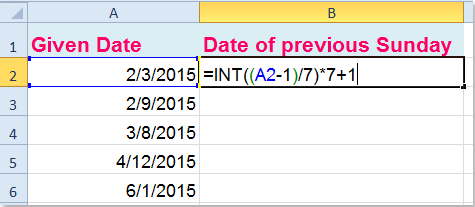
2. Sleep vervolgens de vulgreep naar de cellen waarin je deze formule wilt invullen, en je krijgt een vijfcijferig nummer zoals in de volgende schermafbeelding te zien is:
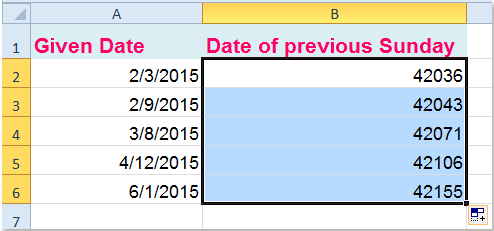
3. Wijzig vervolgens de celopmaak naar datum, klik met de rechtermuisknop en kies Celopmaak instellen in het contextmenu. In het dialoogvenster Celopmaak dat verschijnt, klik onder het tabblad Getal op Datum in het linkerpaneel Categorie, en kies vervolgens een datumformaat dat je nodig hebt uit de lijst Type, zie onderstaande schermafbeelding:
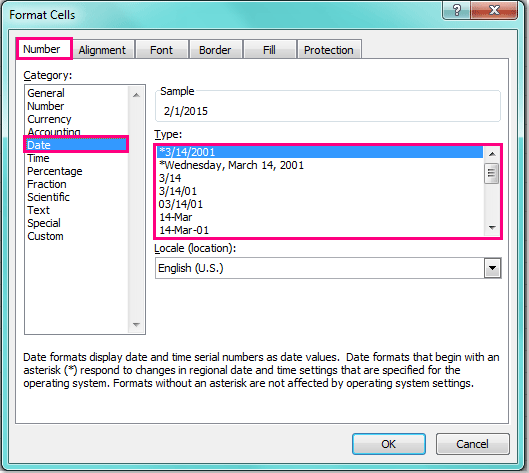
4. Nadat je het datumformaat hebt gespecificeerd, klik op OK om het dialoogvenster te sluiten, en je kunt zien dat de nummers zijn omgezet naar datumformaat:

Opmerking: Met deze formule zal, als de gegeven datum een zondag is, de berekende datum die dag zijn.

Ontdek de Magie van Excel met Kutools AI
- Slimme Uitvoering: Voer celbewerkingen uit, analyseer gegevens en maak diagrammen – allemaal aangestuurd door eenvoudige commando's.
- Aangepaste Formules: Genereer op maat gemaakte formules om uw workflows te versnellen.
- VBA-codering: Schrijf en implementeer VBA-code moeiteloos.
- Formule-uitleg: Begrijp complexe formules gemakkelijk.
- Tekstvertaling: Overbrug taalbarrières binnen uw spreadsheets.
Gerelateerd artikel:
Hoe de datum van de volgende maandag in Excel te vinden?
Beste productiviteitstools voor Office
Verbeter je Excel-vaardigheden met Kutools voor Excel en ervaar ongeëvenaarde efficiëntie. Kutools voor Excel biedt meer dan300 geavanceerde functies om je productiviteit te verhogen en tijd te besparen. Klik hier om de functie te kiezen die je het meest nodig hebt...
Office Tab brengt een tabbladinterface naar Office en maakt je werk veel eenvoudiger
- Activeer tabbladbewerking en -lezen in Word, Excel, PowerPoint, Publisher, Access, Visio en Project.
- Open en maak meerdere documenten in nieuwe tabbladen van hetzelfde venster, in plaats van in nieuwe vensters.
- Verhoog je productiviteit met50% en bespaar dagelijks honderden muisklikken!
Alle Kutools-invoegtoepassingen. Eén installatieprogramma
Kutools for Office-suite bundelt invoegtoepassingen voor Excel, Word, Outlook & PowerPoint plus Office Tab Pro, ideaal voor teams die werken met Office-toepassingen.
- Alles-in-één suite — invoegtoepassingen voor Excel, Word, Outlook & PowerPoint + Office Tab Pro
- Eén installatieprogramma, één licentie — in enkele minuten geïnstalleerd (MSI-ready)
- Werkt beter samen — gestroomlijnde productiviteit over meerdere Office-toepassingen
- 30 dagen volledige proef — geen registratie, geen creditcard nodig
- Beste prijs — bespaar ten opzichte van losse aanschaf van invoegtoepassingen